핑 테스트는 인터넷 신호를 정상적으로 주고받는지 확인하는 것으로 cmd에서 명령어를 사용하여 간단하게 확인이 가능하다.
인터넷의 속도가 느리거나 특정 사이트와의 접속이 원활하지 않다면 핑 테스트를 하여 연결이 정상적인지 확인해 볼 수 있다.
핑 테스트 방법(cmd 명령어)
1. 기본적인 사용 방법.
핑 테스트는 cmd에서 아래와 같은 형태로 명령어를 입력하여 할 수 있다.
(ip 대신 url을 입력해도 된다)
ping ip주소
전반적으로 인터넷이 잘 되는지 확인이 필요한 경우에는 kt의 ip를 입력(168.126.63.1)해서 왕복 시간과 손실 부분을 확인해보면 된다.
ping 168.126.63.1
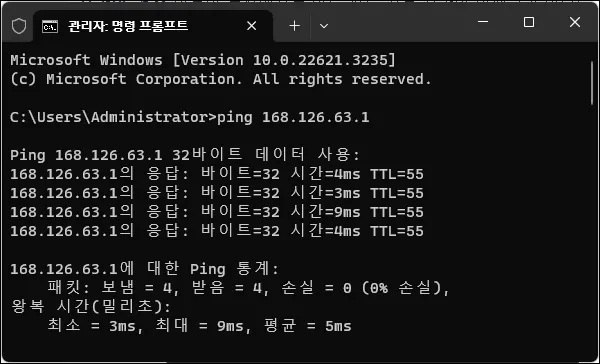
핑 명령어는 기본적으로 4회 정도 응답을 확인하고 종료되는데 중단없이 테스트를 계속하고 싶다면 명령어 뒤에 옵션으로 -t 를 붙이면 된다.
(종료는 [Ctrl + C]를 입력)
ping ip주소 -t
2. 핑 테스트 옵션.
핑 테스트로 단순히 인터넷 상태를 확인하는 것이라면 기본적인 사용 방법 부분만 알면 되지만 핑 명령어를 조금 더 활용하고자 한다면 옵션을 알아두는 것이 좋다.
-t : 중지될 때까지 지정한 호스트를 ping.
통계를 보고 계속하려면 [Ctrl+Break], 중지하려면 [Ctrl+C]를 입력.
-n count : 지정한 숫자 만큼 ping.
-a : 주소를 호스트 이름으로 확인.
-l size : 송신 버퍼 크기지정.
-i TTL : Time To Live
-S srcaddr : 사용할 원본 주소.
-c compartment : 라우팅 컴파트먼트 ID.
-p Hyper-V : 네트워크 가상화 공급자 주소에 대해 ping을 수행.
-w timeout : 대기 시간 제한(밀리초).
-4 : IPv4를 사용.
-f : 패킷에 조각화 안 함 플래그를 설정
-r count : count 홉의 경로를 기록.
-s count : count 홉의 타임스탬프.
-j host-list : host-list에 따라 원본 라우팅을 완화(IPv4에만 해당).
-k host-list : host-list에 따라 원본 라우팅을 강화(IPv4에만 해당).
-6 : IPv6을 사용.
-R : 라우팅 헤더를 사용하여 역방향 라우팅도 테스트(IPv6에만 해당).
/? : 옵션 확인.
기타 참고 사항
– 왕복 시간과 손실을 확인해보고 이상유무를 판단하는 것이 좋으며 간혹 인터넷 자체의 문제보다 공유기와 문제가 발생하는 경우도 있으니 공유기와 핑테스트를 해보는 것도 좋다.
공유기와 핑 테스트를 해보고 싶다면 ipconfig 명령어를 입력하고 기본 게이트웨이 주소를 핑 테스트 ip에 입력하여 확인해보면 된다.
– 핑 자체를 차단한 사이트도 있기 때문에 핑 테스트가 되지 않는다고 해서 무조건 접속이 되지 않는 것은 아니다.